iPhone で信頼できないショートカットを許可する – チュートリアル
他の人が作成したショートカットには注意する必要があります。ダウンロードした iOS 自動化スクリプトの一部が悪意のある目的で作成されたものであるかどうかはわかりません。そこまで認めて、 アップル iOS 13 では、デフォルト設定を上書きしない限り、友人、Web サイトなどからのショートカットを許可しなくなりました。このチュートリアルでは、iPhone および iPad で信頼されていないショートカットを許可する方法を学習します。これにより、ショートカット アプリケーションのギャラリー セクション以外のソースからワークフローを追加できるようになります。この記事では、iPhone で信頼されていないショートカットを許可する - チュートリアルについて説明します。さぁ、始めよう!
ショートカット アプリケーションは、実際には、iOS でさまざまな手順を必要とするタスクを自動化する優れた方法です。独自のショートカットを作成することも、ショートカット ギャラリーをふるいにかけて、他のユーザーが作成したショートカットを見つけてインストールすることもできます。
ショートカットはインターネットでも見つけることができますが、それらをインストールしようとすると、問題が発生する可能性があります。これにより、ショートカットがインストールされなくなります。次のメッセージが表示されます。
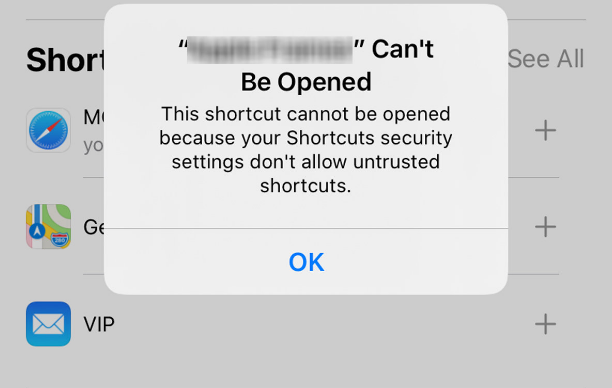
iPhone用4chanアプリ
このメッセージが表示されると、「OK、ショートカット設定に移動して、信頼されていないショートカットを許可してみよう」と思うかもしれません。しかし、これまでショートカットを実行したことがなく、 設定 > ショートカット iOS では、調整するセキュリティ設定が見つかりません。
一部の信頼できないショートカット
信頼されていないショートカットは、ショートカット アプリ自体のギャラリー セクション以外のソースから iPhone または iPad に追加したショートカットです。これらは主に、メールやメッセージでクールなショートカットを送信する友人からだけでなく、お気に入りの Web サイトなどからも送信されます。
特定の Web サイトから信頼されていないショートカットをダウンロードしようとすると、セキュリティ設定で信頼されていないショートカットが許可されていないという警告が表示されます。確かに、プロンプトはもっと便利だったかもしれません — Apple が提供するのは OK ボタンではなく、OK ボタンだけです。たとえば、実際にショートカットのプライバシー設定をその場で変更できます。
タラの良いチーム名
共有ワークフローをショートカット アプリケーションにインポートする前に。まず、設定で信頼されていないショートカットを許可する必要があります。先に埋め込まれたステップバイステップのチュートリアルで、その方法を説明しています.
信頼されていないショートカットを許可する
次の簡単な手順に従って、信頼されていないショートカットを iPhone および iPad にインストールできるようにします。
- 開く 設定 iOS デバイス上のアプリケーション。
- 選択する ショートカット ルートリストから。
- スライド 信頼できないショートカットを許可する ボタンをONの位置にします。
- 確認ダイアログが表示されます。次にタップします 許可する 継続中。
ショートカット アプリのギャラリー セクション以外のソースからショートカットをダウンロードしてインストールすることもできるようになりました。たとえば、友人、Web サイト、およびその他すべての Apple 以外の情報源からのものです。
そのようなオプションさえ表示されませんか?ショートカットを表示するには、最初にショートカットを実行する必要があります。デバイスでショートカットアプリを起動します。 [ギャラリー] タブにカーソルを合わせ、まずそこからショートカットをインストールして実行します。そうすることで、信頼されていないショートカットを許可するオプションが設定アプリに表示されます.
率直に言って、それだけです。
信頼されていないショートカットとセキュリティ |信頼できないショートカットを許可する
前述したように、Apple は実際にはショートカットをレビューしていません。ギャラリー セクションの外部から追加されたすべての共有ショートカットは、信頼されていないと見なされます。上記のようにショートカットのセキュリティ設定を変更すると、セキュリティ警告が邪魔されることなく、共有ショートカットをダウンロードしてインストールできるようになります。
Apple は次のように警告しています。
Web からダウンロードしたり、他のユーザーと共有したりしたショートカットは、Apple によってレビューされていない可能性があり、Apple はそれらのショートカットの内容や機能を制御することはできず、責任も負わないものとします。
タミルコディをファイアスティックにインストールする方法
言い換えれば、Web サイトからダウンロードしたショートカットや共有しているショートカットを確認して、期待どおりに機能することを確認することを心からお勧めします。
スプリントノート5をルート化する方法
場所、連絡先、健康データ、支払い情報、ドキュメントの内容など、個人情報や個人情報にアクセスするショートカットを制御します。詳細セクションで、ショートカットがアクセスできるデータを確認して制御することもできます。
追加したショートカットがデバイス間でシームレスに同期されるようにするには、思い切って便利な同期機能を有効にしてください。 設定 → Apple ID → iCloud → ショートカット または、代わりに、ホバー 設定 → ショートカット → iCloud 同期 .
iOS 13 でのショートカットの変更 |信頼できないショートカットを許可する
Apple は WWDC 2019 で、ショートカット アプリケーションにいくつかの注目すべき変更を加えました。 iOS デバイスにプリロードされていることを除けば (以前は個別のダウンロードでした)。アプリはより会話型になり、頻繁に行うことの提案も含まれるようになりました。
たとえば、ショートカットは、日常のルーチンを合理化するために、「パーソナライズされた毎日のルーチン」を追加するように求める場合があります。
結論
以上、皆様でした!この信頼されていないショートカットを許可する記事を気に入っていただき、お役に立てば幸いです。フィードバックをお寄せください。また、この記事に関連してさらに質問がある場合は.次に、下のコメント セクションでお知らせください。まもなくご連絡いたします。
すてきな一日を!
参照: iPhone および Mac の Spark でスマート フォルダーを編集する








